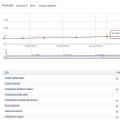Режим приватного просмотра не позволяет веб-сайтам размещать куки на компьютере пользователя. Следуйте руководству этой статьи чтобы включить приватный просмотр на разных браузерах.
Внедрение приватного просмотра
В октябре 2011 года, корпорация Apple представила iOS5 со встроенной поддержкой для приватного просмотра через мобильный браузер Safari.
Ушли в прошлое те дни, когда нужно было очищать кэш браузера, куки и историю сеанса после посещения определенных сайтов. Как правило, подростки очень сознательны в своей конфиденциальности в Интернете. Они проявляют особую осторожность, чтобы не позволить их родителям выяснить, какие веб-страницы они открывали, и то, что они загружали, когда были на сайте. Иногда, обычные пользователи, также чувствуют необходимость приватного режима просмотра, чтобы сохранить онлайн активность анонимной.
Сегодня все современные браузеры имеют своего рода встроенный режим приватного просмотра. В настоящее время Google Chrome, Mozilla Firefox, Internet Explorer, и опера самые популярные браузеры, поддерживающие режим приватного просмотра. Итак, давайте взглянем на то, как включить приватный просмотра на разных браузерах.
Шаги к включению приватного просмотра
Есть два простых метода, включения режима на этих браузерах. Способ № 1 в данном руководстве будут основаны на комбинации клавиш. Способ № 2 проведет вас через меню браузера.
Google Chrome
Вы можете включить приватного просмотра в Google Chrome, открыв окно в режиме инкогнито, используя эти методы:
Способ № 1:
Откройте Google Chrome и нажмите Ctrl+ Shift + N.
Способ № 2:
Нажмите на символ «три горизонтальные линии», расположенный в непосредственной близости от адресной строки в правом верхнем углу. Теперь, нажмите на кнопку "Новое окно в режиме инкогнито".
Mozilla Firefox
Приватный просмотр может быть сделан в Firefox после открытия "нового частного окна". Следуйте этим шагам.

Способ № 1:
Откройте Firefox и нажмите Ctrl+ Shift+ P.
Способ № 2:
Нажмите на символ «трех горизонтальных линий» в верхнем правом углу Firefox, как показано на скриншоте, а затем нажмите на «Приватное окно».
Internet Explorer
Microsoft называет режим приватного просмотра в Internet Explorer (IE), как In Private Browsing. Действия по включению приватного просмотра в IE являются:

Способ № 1:
Откройте Internet Explorer и нажмите Ctrl + Shift + P.
Способ № 2:
Нажмите на значок шестеренки в правом верхнем углу окна Internet Explorer. Далее вкладку безопасность, а затем выберите «Просмотр InPrivate».
Опера
Вы можете использовать новое личное окно в Опере для просмотра в частном порядке. Вот шаги, которые необходимо сделать:

Способ № 1:
Откройте оперу и нажмите Ctrl+ Shift+ N.
Способ № 2:
Нажмите на значок Опера в левом верхнем углу окна браузера Опера, а затем выберите «Создать приватное окно».
Вы должны следовать аналогичной процедуре для включения приватного просмотра во всех браузерах. Так что, если вы знаете, как включить приватный просмотр в одном браузере, то вы легко сможете включить его в любом другом.
При просмотре страниц в интернете, каждый пользователь обычно оставляет за собой "следы". Может Вы заметили, что уже и формы заполнения на сайтах можно заполнить автоматически (логин, ник, e-mail, имя, пароль и т.п.), и при вводе в адресную строку какого-нибудь адреса уже подставляется часто набранные адреса, и часто посещаемые страницы (сайты) открываются уже быстрее, чем когда было в первый раз, и т.д.
Вот как раз дело в том, что Вы сохраняете в обычно всю эту информацию, а так же она передается и остаётся на сайтах и на компьютере в виде .
С одной стороны это удобно, ведь не нужно каждый раз вводить все эти данные и всё происходит достаточно быстро, а вот с другой доступ к этим данным могут получить злоумышленники и могут Вас взломать с их помощью. А ещё другой человек, который пользуется Вашим компьютером, может видеть Вашу историю посещения или загрузки, да и в общем всю Вашу активность в интернете.
В этой статье я покажу как можно пользоваться браузером в режиме приватного просмотра (инкогнито), в результате чего Ваши данные не будут сохранятся нигде и никто не узнает где Вы были и что Вы делали.
Что такое приватный режим в браузере?
Это такой режим просмотра веб-страниц, при котором в браузере не остаётся никаких следов прибывания как для самих страниц, так и для других пользователей. Его ещё называют режим инкогнито.
В результате такого просмотра, следующая информация не будет сохранена:
- заполняемые Вами данные веб-форм и поиска;
- введенные пароли;
- все посещенные веб-страницы;
- кукисы посещенных сайтов;
- список загрузки в Окне загрузок;
- кешированное и автономное содержимое;
- данные пользователей.
Кстати, можно в этом режиме создавать закладки и они будут отображаться в обычном режиме. Это удобно, когда Вы "побродили" по интернету, нашли интересный сайт и решили его сохранить, чтобы потом посмотреть.
Ещё хотелось бы заметить, что при включении этого режима, открывается новое окно (не вкладка) в котором Вы можете посещать страницы, а так же будет открыта недавняя страница. Т.е. в итоге получается что Вы одновременно можете сидеть и в обычном режиме и в приватном, что позволяет в одном окне сидеть в например, в другом бороздить просторы Интернета не боясь что Ваши данные и информацию могут узнать.
Приватный просмотр в Internet Explorer
1 способ : сочетание клавиш Ctrl +Shift +P .
2 способ
: меню Сервис
- Просмотр InPrivate
В обоих способах откроется новое окно приватного режима:

Приватный просмотр в Firefox
1 способ : сочетание клавиш Ctrl +Shift +P .
2 способ
: меню Файл
- Новое приватное окно

3 способ : кликаем правой кнопкой мыши на любой ссылке на сайте, а затем, в появившемся контекстном меню, выбираем Открыть ссылку в новом приватно окне

В любом из этих способов (кроме последнего) результатом будет новое приватное окно:

Кстати, если нажать в меню Инструменты - Настройки в Мазиле Фаерфокс:

то откроется окно настроек, а там вкладка Безопасность , в которой можно сделать чтобы браузер всегда был в режиме приватного доступа:

Приватный просмотр в Opera
1 способ : сочетание клавиш Ctrl +Shift +N
2 способ
: верхнее меню Оперы - Вкладки и окна
- Создать приватную вкладку
или Создать приватное окно
:

Как видите, Опера создала ещё и приватную вкладку, может кому это будет так же удобно.
Кстати, в Опере тоже есть настройки

которые могут помочь с приватностью:

Окно приватного режима в Опере представляет собой следующий вид.
Сегодня мы попытаемся понять, как включить режим "инкогнито" в разных браузерах. Данная задача является довольно простой, но не все знают, как ее реализовать. На самом деле для этого потребуется всего несколько минут. Что вообще позволяет делать упомянутый режим? Чем он так привлекает пользователей?
Возможности режима
Задумываясь над тем, как включить режим "инкогнито", необходимо в полной мере понимать, что именно хочет сделать юзер.
Изначально после установки интернет-обозревателя в настройках приложения выставлены параметры сохранения истории, куков и прочей информации, с которой будет работать браузер. Но можно скрыть факт использования утилиты путем активации режима "инкогнито".
Если человек пользуется таким статусом обозревателя, то:
- история посещений не сохраняется;
- все новые куки удаляются после закрытия браузера;
- история автозаполнения форм не пополняется;
- все настройки профилей сбрасываются (но только при работе с "инкогнито");
- история загрузок не появляется;
- общие настройки браузера и закладки сохраняются.
Иными словами, человек просто не оставляет следов работы с браузером. Иногда именно такой расклад может пригодиться. Например, если юзер решил воспользоваться компьютером в интернет-кафе.
"Хром" и включение
Режим "инкогнито" в "Хроме" активировать не составляет труда. Впрочем, как и в любом другом браузере. Стоит отметить, что изучаемый статус обозревателя есть во всех программах для выхода в интернет.

Включение "инкогнито" в Chrome производится так:
- Зайти в браузер.
- Нажать в правом верхнем углу на кнопку, отвечающую за открытие меню приложения. В "Хроме" это элемент управления с 3-мя точками, расположенными друг над другом.
- Выбрать "Новое окно в режиме инкогнито".
Дело сделано! Откроется новое окно браузера, которое будет отвечать за упомянутый статус обозревателя.
Кроме того, в Chrome можно воплотить задумку в жизнь путем нажатия сочетания клавиш Ctrl + Shift + N. Зажимать кнопки необходимо, находясь в браузере. Иначе пользователь увидит нулевой результат.
В Mozilla FireFox
Несколько иначе придется действовать, если человек работает с "Мозиллой". Тем не менее алгоритм действий все равно останется предельно простым и понятным.
Как включить режим "инкогнито" в Mozilla? Для воплощения задумки в жизнь потребуется:
- Начать работу с обозревателем.
- Щелкнуть по кнопке с 3 горизонтальными линиями. Она располагается с правой стороны от адресной строки.
- Кликнуть по блоку "Приватное окно".
Все. Желательно проверить еще один пункт. Речь идет о сохранении истории. Для этого потребуется зайти в настройки приложения и в разделе "Приватность" установить параметр "не будет запоминать".
Как и в "Гугле", режим "инкогнито" в "Мозилле" может включаться при помощи клавиатуры. В этом случае потребуется зажать одновременно Ctrl + Shift + P.
"Яндекс" и сокрытие данных
Но и это еще не все. Современный мир полон разнообразных браузеров. Мы рассмотрим только те, что пользуются спросом в России.
Следующая на очереди программа - "Яндекс.Браузер". С ней работают многие пользователи. Алгоритм действий будет чем-то напоминать инструкцию для Chrome.

Режим "инкогнито" в "Яндекс.Браузере" активируется так:
- Зайти в Yandex.Browser.
- Нажать на кнопку, отвечающую за главное меню утилиты. Обычно это элемент управления с горизонтальными линиями.
- Выбрать "Дополнительно".
- Перейти к строчке "Режим инкогнито".
- Нажать ЛКМ (левой кнопкой мыши) по соответствующему пункту меню.
Если присмотреться, то можно заметить, что "Яндекс" позволяет открывать режим "невидимки" тем же сочетанием клавиш, что и "Хром". Поэтому такой метод тоже можно использовать вполне успешно.
В "Опере"
Как включить режим "инкогнито" в Opera? Для этого нужно воспользоваться встроенными настройками браузера.
Алгоритм действий сводится к выполнению следующих шагов:
- Открыть Opera.
- Нажать в левом углу программы (сверху) на фирменное изображение браузера.
- Выбрать "Вкладки из окна".
- Кликнуть по пункту "Создать приватную вкладку".
В "Опере" изучаемый статус обозревателю можно присвоить при помощи тех же кнопок, что и в случае с "Яндексом". Главное - находиться на активной вкладке утилиты.
Internet Explorer
Последний популярный браузер - Он не слишком любим пользователями, но людям все равно приходится с ним работать.
Как включить режим "инкогнито" в этой ситуации? В Explorer придется сделать следующее:
- Запустить программу.
- Щелкнуть курсором (левой кнопкой мыши) по изображению шестеренки. Она располагается в правой верхней части окна, неподалеку от адресной строки.
- Перейти в "Безопасность" - "Просмотр InPrivate".
Вот и все. Открыть приватный режим можно при помощи Ctrl + Shift + P.
Универсальное решение
Но есть и совсем другой подход. Он поможет быстро открыть приватный режим любого браузера.

Для воплощения задумки в жизнь потребуется:
- Вывести иконку браузера на панель задач. Это пространство с правой стороны от "Пуска".
- Кликнуть ПКМ (правой кнопкой мыши) по нужной кнопке браузера.
- Выбрать "Включить инкогнито" (приватный режим/окно).
- Таким образом удастся сразу активировать желаемый режим без входа в браузер.
Мы познакомились со всеми способами включения статуса InPrivate в интернет-обозревателях.
Если вы хотите обеспечить конфиденциальность своим действиям при работе в браузере Opera, тогда рекомендуем вам использовать режим инкогнито. Не знаете, как создать приватное окно в Опере? Тогда читайте эту статья, она именно этому и посвящена.
В приватном окне, или режиме инкогнито, кому как удобно, все ваши действия не будут записаны в данные браузера. По сути, вы будете, как невидимка. Все данные о вас для сайтов будут полностью скрыты, а любое хранение и использование кэша и куков на сайтах запрещено! Также в приватном окне нет дополнения, истории просмотров прочего.
Включаем приватный режим в Opera
Способ 1. Сочетание клавиш.
Наверное, самый простой и удобный способ открыть окно в приватном режиме. Нет ничего проще, стоит лишь нажать определенные клавиши на клавиатуре компьютера, или ноутбука и все, вы становитесь невидимкой в сети Интернете.
На клавиатуре одновременно зажмите следующую комбинацию клавиш: Ctrl+Shift+N . И окно с полным сохранением конфиденциальности запущено. Вводим нужный адрес в строку браузера и пользуемся.
Способ 2. Через меню.
Нельзя сказать, что данный метод сильно сложнее первого, но все-же в данном случае нам понадобиться пользоваться мышкой. Хотя, если быть объективным, то тут тоже все очень просто.
Откройте меню браузера. В левом углу в самом верху есть кнопка, которая так и называется “Меню ”. Сделайте клик по ней, чтобы развернуть список.
Среди всей информации там есть “Создать приватное окно ”. Кликните по этому пункт мышкой. После чего он запуститься.

Все, вы успешно включили функцию конфиденциальности.
Как выйти
Выйти из режима инкогнито еще проще. Все, что надо сделать – нажать крестик и закрыть окно . И можете не беспокоится, ваши данные не будут сохранены, так как данная функция полностью исключает такие действия.
А если хотите обеспечить себе еще больше безопасности, можете . В сочетании с приватным режимом, ВПН обезопасит вас еще в большей степени, в плане сохранения неприкасаемости ваших данных.
Что-то не поняли, или не возникли проблемы? Не стесняйтесь писать об этом в комментариях. Мы с радостью поможем всем пользователям. Ведь для этого и был создан наш сайт – помогать вам в решении проблем, связанных с интернет-обозревателями.
Если браузером Mozilla Firefox пользуются несколько пользователей, то в данной ситуации может возникнуть необходимость в скрытии своей истории посещений. К счастью, вам вовсе не обязательно после каждого сеанса веб-серфинга выполнять чистку истории и других накапливаемых браузером файлов, когда в браузере Mozilla Firefox предусмотрен эффективный режим инкогнито.
Режим инкогнито (или приватный режим) – специальный режим работы веб-обозревателя, при котором браузер не фиксирует в память историю посещений, куки, историю загрузок и другую информацию, которая расскажет другим пользователям Firefox о вашей деятельности в интернете.
Обратите внимание, многие пользователи ошибочно думают, что режим инкогнито также распространяется и на провайдера (системного администратора на работе). Действие приватного режима распространяется исключительно на ваш браузер, не позволяя лишь другим его пользователям знать, что и когда вы посещали.
Способ 1: Запуск приватного окна
Данный режим особенно удобен в использовании, ведь его можно запустить в любой момент. Он подразумевает, что в вашем браузере будет создано отдельное окно, в котором вы сможете осуществлять анонимный веб-серфинг.
Для использования данного способа выполните следующие действия:

Для того чтобы завершить сеанс анонимного веб-серфинга, вам лишь потребуется закрыть приватное окно.
Способ 2: Запуск постоянного приватного режима
Данный способ пригодится пользователям, кто хочет полностью ограничить запись информации в браузер, т.е. приватный режим будет действовать в Mozilla Firefox по умолчанию. Здесь нам уже потребуется обратиться к настройкам Firefox.

Приватный режим – это полезный инструмент, который имеется в браузере Mozilla Firefox. С его помощью вы всегда можете быть уверены в том, что другие пользователи браузера не будут в курсе вашей интернет-активности.